Excel: Jak rozwinąć lub zwinąć wszystkie pola w tabeli przestawnej
Tabela przestawna jest zwykle używana do analizy danych w programie Excel. Jeśli istnieje wiele grup, czasami grupy zostaną zwinięte lub rozwinięte dla różnych żądań wyświetlania. Będzie to jednak denerwujące, jeśli chcesz rozwinąć lub zwinąć wszystkie pola i kliknąć przycisk rozwijania / zwijania jeden po drugim, jak na poniższym zrzucie ekranu:
Oto kilka sposobów szybkiego rozwijania lub zwijania wszystkich grup w tabeli przestawnej.
Rozwiń lub zwiń wszystkie pola za pomocą wbudowanej funkcji tabeli przestawnej
Rozwiń lub zwiń wszystkie pola skrótami
Rozwiń lub zwiń wszystkie pola według wykresu przestawnego
W programie Excel dostępne są dwie wbudowane funkcje, których można użyć do jednoczesnego rozwijania lub zwijania wszystkich pól.
Przycisk Rozwiń pole i Zwiń pole
Kliknij nazwę grupy tabeli przestawnej, aby wyświetlić Analiza tabeli przestawnej kartę i przejdź do kliknięcia Rozwiń pole or Zwiń pole przycisk, jak potrzebujesz.
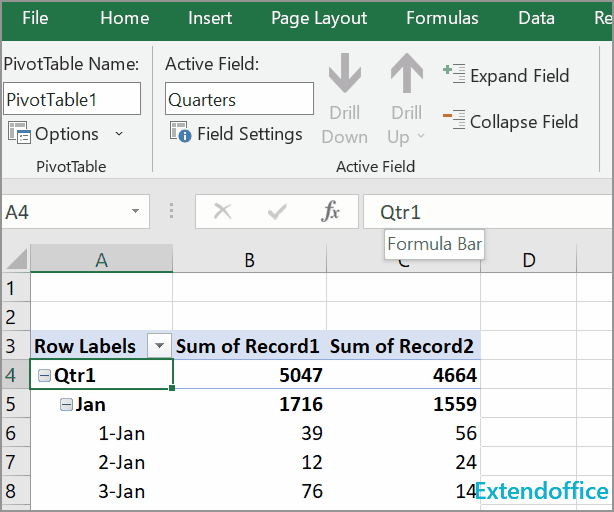
Kliknij prawym przyciskiem Menu
Kliknij nazwę grupy, którą chcesz rozwinąć lub zwinąć, a następnie w wyskakującym menu kontekstowym kliknij Rozwiń / Zwiń > Rozwiń całe pole or Zwiń całe pole.
Jeśli chcesz używać skrótów do zakończenia niektórych operacji programu Excel, oto również dwie grupy skrótów, które mogą szybko rozwijać lub zwijać wszystkie pola w tabeli przestawnej.
Wybierz nazwę grupy, którą chcesz obsługiwać, a następnie użyj poniższych skrótów
| Rozwiń pola: Alt + A + J Zwiń pola: Alt + A + H |
Jeśli korzystasz z programu Excel 2016 lub nowszych wersji, wykres przestawny będzie dobrym narzędziem do rozwijania lub zwijania pól w programie Excel.
Wybierz wykres przestawny i tabelę przestawną zamiast tabeli przestawnej podczas tworzenia tabeli przestawnej.
Wybierz oryginalne dane, kliknij wstawka > Wykres przestawny > Wykres przestawny i tabela przestawna.
Następnie ustaw tabelę przestawną i przejdź do wykresu przestawnego, kliknij przycisk plus or minus przycisk, aby rozwinąć lub zwinąć pola w tabeli przestawnej. Zobacz zrzut ekranu:
Jak naprawić / zablokować kolor tła w arkuszu
Czasami, gdy udostępniasz arkusz innym osobom do edycji, możesz chcieć zablokować kolor tła w zakresie komórek i uniemożliwić ich zmianę.
Jak zmniejszyć rozmiar pliku Excela?
Czasami otwarcie lub zapisanie może zająć kilka minut, jeśli plik Excel jest zbyt duży. Aby rozwiązać ten problem, tutaj, w tym samouczku, dowiesz się, jak zmniejszyć rozmiar pliku Excel, usuwając zawartość lub formaty, które są niepotrzebne lub nigdy nie są używane.
Excel: jak utworzyć lub wstawić zakładkę
Czy kiedykolwiek wyobrażałeś sobie tworzenie lub wstawianie zakładki do szybkiego przechodzenia do określonego zakresu danych, gdy w arkuszu lub skoroszycie jest dużo danych?
Jak zastosować cieniowanie do nieparzystych lub parzystych (alternatywnych) wierszy / kolumn w programie Excel?
Podczas projektowania arkusza roboczego wiele osób ma tendencję do stosowania cieniowania nieparzystych lub parzystych (alternatywnych) wierszy lub kolumn, aby uczynić arkusz bardziej wizualnym. W tym artykule pokażemy dwie metody stosowania cieniowania do nieparzystych lub parzystych wierszy / kolumn w programie Excel.
Najlepsze narzędzia biurowe
Kutools dla programu Excel rozwiązuje większość problemów i zwiększa produktywność o 80%
- Pasek Super Formula (łatwo edytować wiele wierszy tekstu i formuły); Układ do czytania (łatwe odczytywanie i edytowanie dużej liczby komórek); Wklej do filtrowanego zakresu...
- Scal komórki / wiersze / kolumny i przechowywanie danych; Podziel zawartość komórek; Połącz zduplikowane wiersze i sumę / średnią... Zapobiegaj zduplikowanym komórkom; Porównaj zakresy...
- Wybierz Duplikat lub Unikalny Wydziwianie; Wybierz puste wiersze (wszystkie komórki są puste); Super Find i Fuzzy Find w wielu zeszytach ćwiczeń; Losowy wybór ...
- Dokładna kopia Wiele komórek bez zmiany odwołania do formuły; Automatyczne tworzenie odniesień do wielu arkuszy; Wstaw punktory, Pola wyboru i nie tylko ...
- Ulubione i szybkie wstawianie formuł, Zakresy, wykresy i obrazy; Szyfruj komórki z hasłem; Utwórz listę mailingową i wysyłaj e-maile ...
- Wyodrębnij tekst, Dodaj tekst, Usuń według pozycji, Usuń przestrzeń; Tworzenie i drukowanie podsumowań stronicowania; Konwertuj zawartość komórek i komentarze...
- Super filtr (zapisz i zastosuj schematy filtrów do innych arkuszy); Zaawansowane sortowanie według miesiąca / tygodnia / dnia, częstotliwości i innych; Specjalny filtr pogrubieniem, kursywą ...
- Połącz skoroszyty i arkusze robocze; Scal tabele na podstawie kluczowych kolumn; Podziel dane na wiele arkuszy; Konwersja wsadowa xls, xlsx i PDF...
- Grupowanie tabel przestawnych według numer tygodnia, dzień tygodnia i więcej ... Pokaż odblokowane, zablokowane komórki w różnych kolorach; Podświetl komórki, które mają formułę / nazwę...

- Włącz edycję i czytanie na kartach w programach Word, Excel, PowerPoint, Publisher, Access, Visio i Project.
- Otwieraj i twórz wiele dokumentów w nowych kartach tego samego okna, a nie w nowych oknach.
- Zwiększa produktywność o 50% i redukuje setki kliknięć myszką każdego dnia!
